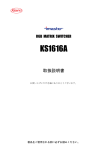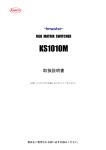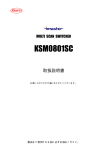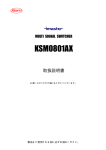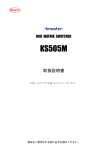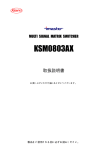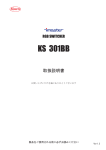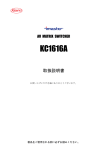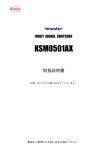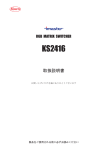Download KSM0501SC
Transcript
MULTI SCAN SWITCHER
KSM0501SC
取扱説明書
お買い上げいただき誠にありがとうございます。
製品をご使用される前に必ずお読みください。
ご使用上の注意
ご使用前に、必ずこの「取扱説明書」をお読みください。
お読みになった後は、必ず装置の近くの見やすいところに大切に保管してください。
警 告
注 意
・この表示を無視して、誤った取り扱いをすると、死亡
または重傷を負う可能性が想定される内容を示しています。
・この表示を無視して、誤った取り扱いをすると、
傷害を負ったり物的損害が想定される内容を示しています。
絵表示の説明
● 注意(
警告を含む)
が必要なことを示す記号
一般的注意
● 必ずしてほしい行為
(強制、指示行為)を示す記号
手がはさまれる
一般的指示
プラグをコンセントから抜く
● してはいけない行為
(禁止行為)を示す記号
禁止
水ぬれ禁止
水場での使用禁止
分解禁止
接触禁止
ぬれ手禁止
● 万一、製品の不具合や停電などの外的要因で、映像や音声の品質に障害を
与えた場合でも、本製品の修理以外の責はご容赦願います。
警 告
◆万一、次のような異常が発生したときは、そのまま使用しない
※火災や感電の原因になります。
・煙が出ている、変なにおいがするなどの異常のとき。
・内部に水や物が入ってしまったとき。
・落としたり、キャビネットが破損したとき。
・電源コードが傷んだとき(芯線の露出、断線など)。
■このようなときはすぐに電源を切り、電源プラグをコンセントから抜いた
あと、本製品を設置した業者又は当社に修理を依頼してください。
■お客様ご自身が修理することは危険です。絶対にやめてください。
◆不安定な場所に置かない
※ぐらついた台の上や傾いた所には置かないでください。
落ちたり、倒れたりしてけがの原因となります。
◆表示された電源電圧(交流100V)以外で使用しない
※火災や感電の原因となります。
◆内部に物を入れない
※通風孔などから金属類や燃えやすいものなどが入ると、火災や感電の原因となります。
◆ぬらさない
※火災や感電の原因となります。
◆雷が鳴り出したら、電源プラグをコンセントから抜く
※感電の原因となります。
◆電源プラグは、すぐ抜ける場所にあるコンセントに差し込む
※本製品に異常が発生したときは、電源プラグをコンセントからすぐ抜いてください。
◆本製品のカバー、キャビネットは外したり、改造しない
※内部には電圧の高い部分があり、火災や感電の原因となります。
内部の点検・修理の際は当社にご連絡ください。
◆電源プラグはコンセントの奥まで確実に差し込む
※ショートや発熱により、火災や感電の原因となります。
また、たこ足配線はしないでください。
◆電源コードを傷つけない
※電源コードを傷つけると、火災や感電の原因となります。
・電源コードを加工しない。
・無理に曲げたり、ねじったり、引っ張ったりしない。
・電源コードの上に機器本体や重いものをのせない。
・電源コードを熱器具に近づけない。
注 意
◆次のような場所には置かない
※火災や感電の原因となることがあります。
・湿気やほこりの多いところ。
・油煙や湯気の当たるところ。
・熱器具の近くなど。
・窓ぎわなど水滴の発生しやすいところ。
◆他の機器と接続するときは、接続する機器の電源を切り、
それぞれの取扱説明書に従う
※指定以外のコードを使用したり、延長したりすると発熱し、
火災、やけどの原因となることがあります。
◆通風孔をふさがない
※通風孔をふさぐと内部の熱が逃げないので、火災の原因となることがあります。
・横倒し、逆さま(あおむけ)にしない。
※通風孔をふさいだり、すき間から異物を差し込まないでください。
故障の原因となることがあります。
◆移動するときは、電源プラグや接続コード類をはずす
※ 接続したまま移動するとコードに傷がつき、
火災や感電の原因となることがあります。
◆本製品の上に重い物を置かない
※重い物や本体からはみ出るような大きな物を置くと、
バランスがくずれて倒れたり、落ちたりしてけがの原因となることがあります。
◆長時間使用しないときは電源プラグを抜く
※電源が「切」でも機器に電気が流れていますので、
安全及び節電のため電源プラグを抜いてください。
◆お手入れをするときは電源プラグを抜く
※電源が「切」でも機器に電気が流れていますので、
感電の原因となることがあります。
◆電源プラグはコードの部分を持って抜かない
※電源コードを引っ張るとコードに傷がつき、火災・感電の原因となる
ことがあります。プラグの部分を持って抜いてください。
◆ぬれた手で電源プラグを抜き差ししない
※感電の原因となることがあります。
目 次
1.はじめに
1-1.はじめに
1-2.出荷時の設定
2.製品概要
3.各部の名称と機能
3-1.前面パネル
3-2.背面パネル
4.操作方法
4-1.セットアップ
4-2.各種操作
4-3.オンスクリーンメニューによる各種設定
4-4.アスペクト比に関して
4-5.設定のリセット
4-6.EDIDエミュレータの設定
5.DIPスイッチの設定
6.シリアル外部制御
6-1.シリアルインターフェイスの設定
6-2.ケーブル結線
6-3.クロスポイント操作
6-4.セーブ・ロード操作
6-5.クロスポイント読出しコマンド
6-6.コンバータ制御コマンド
6-7.EDIDエミュレータ設定コマンド
6-8.IP設定コマンド
6-9.ビジーコマンド
7.パラレル外部制御
7-1.ピンアサイン
7-2.コネクタピン配置
7-3.使用方法
8.LANによる外部制御
8-1.特徴
8-2.コネクタ部LED
8-3.ケーブル結線
8-4.IPアドレス、TCP/IPポート、MACアドレス
8-5.TCP/IP接続による外部制御
8-6.WEB運用画面の表示
8-7.WEB設定画面の表示
9.主な仕様
1
1
1
3
4
4
5
7
7
8
10
14
17
17
18
21
21
21
22
24
25
26
27
28
30
31
31
31
32
33
33
33
33
34
35
36
38
41
1.はじめに
1−1.はじめに
本製品をお買い上げいただき、誠にありがとうございます。
お使いになる前に必ず本取扱説明書をお読みになり、本製品に関してご理解いただいた上で
お使いください。 1−2.出荷時の設定
本製品は出荷時、以下の設定になっております。
・クロスポイント
映像/音声共に、
IN1選択
・クロスポイントメモリー内容
全メモリにおいて映像/音声共に、
IN1選択
・EDIDエミュレータ設定
内蔵コンバータの出力解像度に合わせる設定
・WEB画面設定値
システム名
OUT1接続機器名
自動更新
IN1∼5入力名
コメント
IPアドレス
サブネットマスク
デフォルトゲートウェイ
TCP/I
Pポート
KSM0501SC
出力1
自動更新なし
入力1∼5
コメントを入力してください
192.168.0.100
255.255.255.0
0.0.0.0
49152
-1-
・DIPスイッチ M.SW1
通信速度
起動後のクロスポイント設定
WEBブラウザアクセス認証設定
9600bps
電源断時のクロスポイント状態で起動
アクセス認証有効
・底面DIPスイッチ
メニュー機能キーロック
アスペクト比変更機能キーロック
EDID設定変更キーロック
前面パネルキーロック
アンサーバック設定
シリアルコマンド設定
キーロック無効
キーロック無効
キーロック無効
キーロック無効
受信したコマンドをそのままアンサーバック
本取扱説明書記載のシリアルコマンド
・各パスワード
WEB運用画面パスワード
WEB設定画面パスワード
TCP/IPログインパスワード
KSM0501SC
KSM0501SC
KSM0501SC
-2-
2.製品概要
本製品は、NTSC-コンポジット、Y/C、コンポーネント、アナログRGB信号を統一したアナログ
RGB信号に変換するコンバータを内蔵したマルチスキャンスイッチャーです。各種入力信号をアナ
ログRGB信号に統一して出力できるため、AVシステムの構成を容易にすることが可能です。
本製品は、NTSC−コンポジット信号専用入力2系統、マルチ映像入力3系統の、計5系統の映像信号
を入力でき、1系統のアナログRGB信号に切り替えて出力することが可能です。入力信号の設定は、
オンスクリーンメニューにて行うことができます。さらに映像入力と連動したステレオアンバランス
音声5系統を入力でき、1系統のステレオアンバランス音声出力に映像と連動して切り替えて出力する
ことが可能です。 また、本製品は前面パネル、パラレルリモート、RS232C、LANより制御が可能です。LANによる
制御では、WEBブラウザを用いて制御することが可能になっており、さらにWEBブラウザに表示される
ボタン名等をカスタマイズすることが可能です。
注意!本製品はPAL、SECAMには対応しておりません。
本製品には以下のような特長があります。
・NTSC-コンポジット、Y/C、コンポーネント、アナログRGB信号を統一したアナログRGB信号に
変換し出力することが可能
・3DY/C分離、動き適応型IP変換、斜め補間、3Dノイズリダクション回路等の高画質化回路を搭載
・出力解像度はVGA∼WUXGA(ReducedBlanking)の15種類の中から選択可能
・入出力共に豊富なワイド解像度に対応
・各映像入力に対し柔軟なアスペクト比設定が可能
・オートセットアップ機能により、アナログRGB信号の入力自動調整が可能
・設定により入力信号をコンバートせず、スルー出力することが可能
・ID-1に対応し、アスペクト比の自動設定が可能(映像信号にID-1信号が重畳されている場合)
・前面パネル、外部制御にアップコンバータのアスペクト比を一時的に変更する機能を搭載
・IN5にEDIDエミュレータを内蔵
KSM0501SC
NTSC
2入力
スキャン
コンバータ
映像
セレクタ
映像
セレクタ
RGB
1出力
(2分配)
音声
セレクタ
音声
1出力
(2分配)
マルチ映像入力
3入力
音声
5入力
-3-
3.各部の名称と機能
3−1.前面パネル
INPUT
1
2
3
①電源スイッチ
付属の電源コードを接続した後、このスイッチをオンすることにより電源が入ります。
通電中は電源スイッチの緑ランプが点灯します。
注意!
本製品は電源投入後から、正常起動するまで約7秒かかります。また、この間はすべ
ての操作を受け付けませんので、AVシステム設計において考慮する必要があります。
②出力選択ボタン
どの入力映像・音声を出力するかを選択するボタンです。OFFを選択した場合は何も出力され
ません。また、オンスクリーンメニューを操作するためのボタンも兼ねています。
※
OFFを選択した場合の同期信号出力の有無を設定することが可能です。
詳しくは、"4−3.オンスクリーンメニューによる各種設定"を参照してください。
※
IN3∼5はアナログRGB信号のかわりにNTSC−コンポジット映像信号を入力し、アナログ
RGB信号に変換して出力することが可能です。
詳しくは、"4−3.オンスクリーンメニューによる各種設定"を参照してください。
③アスペクト/メニューボタン
アップコンバート映像のアスペクト比変更、またはオンスクリーンメニューにてアップ
コンバート映像の設定を行います。詳しくは“4−2.各種操作”を参照してください。
-4-
3−2.背面パネル
3
5
1
2
2
11
7
6
9
8
4
10
①NTSC−コンポジット映像信号入力コネクタ(BNC)
IN1、2はNTSC−コンポジット映像信号を入力するコネクタです。
②アナログRGB信号/NTSC−コンポジット信号入力コネクタ(BNC)
IN3∼5は各種映像信号を入力するコネクタです。映像信号により、以下に示すように
ケーブルを接続してください。
・NTSC−コンポジット "G/Y/VIDEO"と記されたコネクタに接続してください。
・Y/C
Y信号を"G/Y/VIDEO"と記されたコネクタへ、C信号を"B/Pb/C"と
記されたコネクタへ接続してください。
・コンポーネント
Y信号を"G/Y/VIDEO"と記されたコネクタへ、Pb/Cb信号を
"B/Pb/C"と記されたコネクタへ、Pr/Cr信号を"R/Pr"と
記されたコネクタへ接続してください。
・アナログRGB信号
表記に従い、R,G,B,HD,VDの各コネクタに接続してください。
※
IN5は高密度DSUB15ピンコネクタを採用しておりますが、高密度DSUB15ピンを5BNCに
変換するコネクタチェンジャー等をお使いいただくことでIN3、4と同様にお使いいた
だけます。また、IN5にはEDIDエミュレータが内蔵されております。
詳しくは、"4−6.EDIDエミュレータの設定"を参照してください。
③音声入力コネクタ(RCAピンジャック)
5系統のステレオアンバランス音声の入力コネクタです。上記①、②の映像入力と同期した
音声を入力します。
④アナログRGB映像出力コネクタ(BNC)
アナログRGB映像出力コネクタです。入力された映像信号を内蔵コンバータにより統一した
アナログRGB信号に変換し出力します。出力は2分配されております。
⑤音声出力コネクタ(RCAピンジャック)
ステレオアンバランス音声の出力コネクタです。③の音声入力から選択されたチャンネルの
音声を出力します。出力は2分配されております。
-5-
⑥RS232Cコネクタ(DSUB9ピン インチネジ オス)
RS232Cにより外部制御を行う際に使用します。
⑦パラレルリモートコネクタ(MDR26ピン メス)
リレー、スイッチなどによるリモートコントロール入力、また、LEDなどへのリモート出力
を行うためのコネクタです。
⑧LAN制御用コネクタ(RJ−45)
LAN経由で本製品を制御するためのコネクタです。
詳しくは"8.LANによる外部制御"を参照してください。
注意!
当社で取り扱っているCAT5延長器KEシリーズもRJ−45コネクタを使用しております
が、電気的に異なる信号を取り扱っているため、本製品とKEシリーズをLANケーブル
で接続しないでください。故障の原因となります。
⑨制御DIPスイッチ
本体の設定を変更するためのDIPスイッチです。この他にも本体底面にDIPスイッチがあります。
詳しくは"5.DIPスイッチの設定"を参照してください。
⑩アース端子
屋内のアース端子と接続するために使用します。
⑪電源コード接続部
付属の電源コードでAC100Vに接続します。
-6-
4.操作方法
4−1.セットアップ
本製品の運用を行う前に以下の操作を行い、本製品の後段に接続される映像機器の調整を
行ってください。
①本製品と後段に接続される映像機器を接続します。
②オンスクリーンメニューにて本製品の出力解像度を設定します。
③オンスクリーンメニューにて本製品よりテストパターンを出力させます。
テストパターンの出力方法に関しては"4−3.オンスクリーンメニューによる各種設定"を
参照してください。
④後段に接続される映像機器にテストパターンの映像が鮮明に表示されているかどうか
確認します。以下のような場合には後段に接続される映像機器のフェーズ(位相などと
表現されることもあります)とクロック(画面解像度などと表現されることもあります)を
調整することで鮮明に表示されるようになります。
・画面に薄く縦縞のようなものが見える
→後段の映像機器のクロックを調整してください
・画面全体がぼやけている
→後段の映像機器のフェーズを調整してください
・テストパターンが画面全体に入らず、映像端が切れて表示されている
→後段の映像機器の映像取込位置を調整してください
ほとんどの場合、映像機器には入力信号のオートセットアップ機能が搭載されており
ますので、本製品でテストパターンを出力した後、後段の映像機器でオートセット
アップを実行していただければ、上記の作業は自動的に調整されます。
この操作を行うことにより、本製品と後段映像機器間の映像信号のマッチングがとれた状態に
なります。以後本製品に映像信号を入力し、映像位置がずれていたり、ぼやけていたりする場合は、
本製品に対して調整を行うだけでこれらの問題を解決することができます。上記の調整を行わ
なかった場合、映像の位置ずれ・ぼやけが本製品の入力部と後段映像機器の入力部の2箇所で
発生し、これが重なって映像として表示されるため、問題解決が困難になる場合があります。
注意!
本製品の出力解像度を変更した場合、上記の作業を最初からやり直す必要があります。
-7-
4−2.各種操作
・クロスポイント操作
前面パネルにならんだクロスポイント操作ボタンを操作して、RGB出力、モニターのそれ
ぞれに出力する映像・音声信号を選択します。選択された入力のボタンが点灯します。
操作例
①IN1を出力する。
押す
INPUT
②何も出力しない。
押す
INPUT
・アスペクト比の一時的な変更
アップコンバート映像のアスペクト比を一時的に変更します。
押す
INPUT
ボタンを押す毎にアスペクト比設定が以下のように切り替わります。
1.出力解像度が4:3系の場合
①入力信号がNTSC-コンポジット、Y/C、480i、480pの場合
フル → レターボックス → フルに戻る
②入力信号が720p、1080i、1080pの場合
サイドカット → レターボックス → サイドカットに戻る
③入力信号がRGB信号の場合
フル → 固定 → ドットバイドット → フルに戻る
-8-
2.出力解像度が16:9系の場合
①入力信号がNTSC-コンポジット、Y/C、480i、480pの場合
フル → ズーム → ピラーボックス → フルに戻る
②入力信号が720p、1080i、1080pの場合
アスペクト比の一時変更不可
③入力信号がRGB信号の場合
フル → 固定 → ドットバイドット → フルに戻る
アスペクト比の詳しい説明に関しては、"4−3.オンスクリーンメニューによる各種設定"
を参照してください。また、アスペクト比の変更はシリアルまたはTCP/IPからも可能です。
詳しくは、"6−6.コンバータ制御コマンド"を参照してください。
注意!
注意!
一時的な変更ですので、入力を切り替えたり、オンスクリーンメニューを表示させると
オンスクリーンメニューで設定したアスペクト比設定に戻ります。
スルー出力している場合は、ボタンを押してもアスペクト比は切り替わりません。
・オートセットアップ
本製品がアナログRGB入力をコンバートして出力している場合、選択しているクロスポイントを
2秒間長押しすることで、画面の位置ズレ等を補正するオートセットアップを行うことができます。
オートセットアップの動作設定及びオートセットアップ中に表示される解像度情報の有無等は
オンスクリーンメニューで設定可能です。詳しくは、"4−3.オンスクリーンメニューによる
各種設定"を参照してください。
-9-
4−3.オンスクリーンメニューによる各種設定
本製品はオンスクリーンメニューにて、内蔵コンバータの各種設定を行うことができます。
・操作手順
①設定を行いたいクロスポイントを選択します。
②メニューボタンを長押しします。
③メニューボタンが点灯し画面上にオンスクリーンメニューが表示されますので、十字ボタン、
"+"、"−"ボタンで操作し、設定を行います。十字ボタンの上下で項目を選択し、左右で
メインメニュー/サブメニューの切替を行います。設定値の変更は、"+"、"−"ボタンを使用
します。
④設定が終了したら、再度メニューボタンを押します。
オンスクリーンメニューが消え、メニューボタンが消灯し、設定が本体に保存されます。
メインメニュー
サブメニュー
メイン/サブの切替は”←”、”→”ボタンで行います。
メニュー項目の選択は”↑”、”↓”ボタンで行います。
カーソル
輝度
画質
入力信号 S コントラスト
彩度
入力調整
サイズ・位置 色相
3DNR
出力設定
テストパターン シャープネス
Y
/
C
分離
その他
1
0
0
%
1
0
0
%
1
0
0
%
0
度
O
N
0
中間
選択しているメニュー項目の色が変わります。
設定値
”−”、”+”ボタンで変更。
注意!
設定が終了しましたら、必ずメニューボタンを押してオンスクリーンメニューから抜け
てください。オンスクリーンメニューが表示されたまま電源を切ると変更した設定が保存
されませんので注意してください。
注意! 出力設定の出力解像度を変更すると出力解像度と入力信号以外の項目が全てリセット
されます。出力解像度は最初に設定してください。
-10-
・オンスクリーンメニューによる設定項目
1.画質調整
①輝度調整(全入力映像信号に適用)
輝度の調整を50%∼150%の間で1%単位で行うことができます。
②コントラスト(全入力映像信号に適用)
映像のコントラストの調整を50%∼150%の間で1%単位で行うことができます。
③彩度調整(RGB信号を除く映像信号に適用)
映像の彩度の調整を0%∼200%の間で2%単位で行うことができます。彩度が0%になると
白黒映像となります。
④色相調整(NTSC-コンポジット、Y/Cに適用)
映像の色相の調整を-44.45度∼+44.45度の間で0.35度単位で行うことができます。
⑤3Dノイズリダクション(NTSC-コンポジット、Y/C,480i,1080iに適用)
オンにすると映像のノイズを減少させることができます。
⑥シャープネス(全入力映像信号に適用)
シャープの調整を5段階で行うことができます。
⑦Y/C分離設定(NTSC-コンポジットに適用)
Y/C分離の設定を、静止画、中間、動画から選択することができます。
2.入力信号
①信号設定(IN1,2は選択不可)
IN3∼5に入力する映像信号を設定します。スルー、コンポジット、Y/C、コンポーネント
RGB、オートから選択します。オートを選択した場合は、コンポジット、コンポーネント、
RGBの入力信号を自動判別して映像を出力します。IN1∼2はNTSC専用入力となっているため、
設定はコンポジットに固定されます。
※オート設定時、Y/Cは自動判別できません。
3.入力調整(IN1,2は選択不可)
①水平取込位置(RGB信号に適用)
映像取込の水平位置を1ドット単位で調整することができます。±50ドットの範囲で
調整が可能です。
②垂直取込位置(RGB信号に適用)
映像取込の垂直位置を1ライン単位で調整することができます。±50ラインの範囲で
調整が可能です。
③位相調整(RGB信号に適用)
映像取込時のサンプリングタイミングの調整を行います。0∼31までの数値で指定します。
④クロック調整(RGB信号に適用)
映像取込時の水平総解像度の調整を1クロック単位で行います。-100∼100までの数値で
指定します。
⑤RGBセットアップ(RGB信号に適用)
入力切替時や入力信号の変化検出時にRGB信号に対してオートセットアップを行うか、
固定値(①∼④の位置・位相・クロック設定値)を使用するか選択できます。
-11-
⑥セットアップ設定(RGB信号のみ適用)
シリアルやパラレル、LAN等の外部制御によりオートセットアップが実行された場合の、
オートセットアップの動作の設定を行います。FULLに設定すると位相、クロック、位置調整を
全て行います。位置調整に設定すると、位相、位置調整のみを行います。
⑦セットアップ設定(切替)(RGB信号のみ適用)
RGBセットアップがオート設定であるときのオートセットアップの動作の設定を行います。
FULLに設定すると位相、クロック、位置調整を全て行います。位置調整に設定すると、
位相、位置調整のみを行います
⑧オートセットアップ(RGB信号に適用)
オートセットアップを実行します。入力信号がRGBである場合のみ有効です。オートセット
アップ機能は入力映像により有効に機能しない場合があります。この場合は、マニュアルで
設定を行ってください。
4.サイズ・位置
①ズーム(全入力映像信号に適用)
最大で130%まで映像をズームさせることができます。1%単位で調整が可能です。
②ズームオフセット(RGB信号を除く映像信号に適用)
オンにすると入力された映像信号をオーバースキャン処理し、乱れが発生しやすい
映像端を画面外に追い出します。
③水平位置(全入力映像信号に適用)
映像の水平位置を調整できます。
④垂直位置(全入力映像信号に適用)
映像の垂直位置を調整できます。
⑤SDアスペクト(NTSC-コンポジット,Y/C,480i,480pに適用)
NTSC-コンポジット、Y/C、480i、480pの入力映像に対するアスペクト比変換動作の
設定を行います。出力解像度が4:3系の場合は、フル、レターボックス、ID-1、マニュアルが
設定でき、出力解像度が16:9系の場合は、フル、ズーム、ピラーボックス、ID-1、マニュアル
が設定できます。アスペクト比変換動作に関する詳細は"4−4.アスペクト比に関して"を
参照してください。
⑥HDアスペクト(1080i,720p,1080pに適用)
720p、1080i、1080pの入力映像に対するアスペクト比変換動作の設定を行います。
出力解像度が4:3系の場合は、レターボックス、サイドカット、マニュアルが
設定でき、出力解像度が16:9系の場合は、フル、マニュアルが設定できます。
アスペクト比変換動作に関する詳細は"4−4.アスペクト比に関して"を参照してください。
⑦RGBアスペクト(RGB信号に適用)
RGB信号入力時のアスペクト比変換動作の設定を行います。フル、固定、ドットバイドット、
マニュアルが設定できます。アスペクト比変換動作に関する詳細は"4−4.アスペクト比
に関して"を参照してください。
5.出力設定(全入力共通)
①出力解像度
コンバータの出力解像度を設定できます。以下の解像度を設定可能です。
640×480
1280×800
1600×1200
800×600
1024×768
1
280×768
1440
×900
1280×960
1
280×1024
1920×1200(ReducedBlanking)
-12-
1360×768
1400×1050
1920×1080
1366×768
1680×1050
1280×720
②オフ時同期出力
入力選択で映像OFFを選択した場合の同期信号の有無を設定できます。
③映像枠表示
コンバート映像の両端に1ドットの縦線を表示し、接続されるプロジェクタ等に映像の
領域を明示することができます。オフを選択した場合は映像枠は表示されません。オンを選択
した場合は、コンバート映像に常に映像枠が表示されます。オン->オフを選択した場合
は、以下のタイミングで約5秒間だけ映像枠を表示します。
・スルー設定以外の入力で起動したとき
・スルー設定の入力→スルー設定以外の入力と切り替えたとき
・OFF→スルー設定以外の入力と切り替えたとき(ただしオフ時同期出力がオフのとき)
オン->オフを選択した場合は、後段のプロジェクタ等が、入力信号変更時に自動調整機能が
有効になるように設定されている場合、最小限の枠表示でプロジェクタ等に映像の位置を
明示可能です。また、縦線の色も30%白、50%白、100%白から選択可能です。
設定値は以下の順に切り替わります。
(OFF)→(ON30)→(ON50)→(ON100)→(ON->OFF50)→(ON->OFF50)→(ON->OFF100)
※ONやON->OFFのあとの数値は縦線の色を表します。30は30%白、50は50%白、100は100%白となります。
注意!出荷時設定はオン->オフ 100%がデフォルト設定になります。必要のない場合は
オフに設定してください。
④同期信号設定
コンバート出力の同期信号極性を設定します。反転と設定するとコンバート出力の極性が反転
します。
⑤背景色
背景色を設定します。黒、10%白、30%白、50%白、100%白、赤、緑、青の中から選択できます。
OFF選択時(オフ時同期出力ON時)の出力映像及びアスペクト比変更後の映像以外の領域
(レターボックス設定の場合は上下の部分)が背景色となります。
⑥未定義入力時設定
RGB信号入力時においてコンバータが変換できない信号が入力された場合の動作を設定します。
背景色を出力するか入力信号をスルー出力するかを設定できます。
⑦RGB入力スルー設定
RGB信号が入力された場合の動作を設定します。オフを設定した場合は、入力されたRGB信号を
常にコンバートします。スルーを設定した場合は、入力された信号がRGB信号場合のみ、入力信号を
スルー出力します。解像度スルーを選択した場合は、入力されたRGB信号の解像度が出力解像度と
一致した場合のみスルー出力します。
⑧切替効果設定
コンバート映像切替時の切替効果をフェードアウト−フェードイン、背景色表示から選択することが
できます。オンでフェードアウト−フェードインとなり、オフで背景色表示となります。
6.テストパターン
テストパターンを表示することができます。
-13-
7.その他
①信号認識感度
入力信号の信号設定がオート、RGB、コンポーネント時のコンバータの信号認識感度の設定を
高、低から選択することができます。
②解像度表示設定
オンにすると、オートセットアップ実行時に認識した入力解像度情報をオンスクリーンメニュー
で表示します。オフにすると入力解像度情報の表示は行われません。
③入力表示
入力信号の状態を表示します。
4−4.アスペクト比に関して
本製品は、①NTSC−コンポジット・Y/C・480i・480p、②720p・1080i・1080p、③RGBの3系統の
入力信号に対して個別にアスペクト比を設定することが可能です。SDアスペクト、HDアスペクトの
設定項目は出力解像度が16:9系のワイド解像度か4:3系の標準解像度かにより変化します。
①SDアスペクト設定(NTSC−コンポジット・Y/C・480i・480pの各信号に適用)
・4:3系の出力解像度の場合
1.フル・・・そのまま出力します。
または
入力
入力
設定後
設定後
2.レターボックス・・・上下方向に縮小します。スクイーズの入力映像を正しく表示できます。
背景色
入力
設定後
レターボックスの映像が入力されると上下につぶれてしまいます。
3.ID-1・・・ID-1により最適な設定を行います。
4:3映像の場合 → そのまま出力します。
入力
設定後
スクイーズ映像の場合 → 上下方向に縮小します。
入力
設定後
レターボックス映像の場合 → そのまま出力します。
入力
設定後
ID
-1を認識できなかった場合 → そのまま出力します。
入力
設定後
4.マニュアル・・・上下左右方向の縮小率を任意に設定できます。
入力
注意!
設定後
マニュアル設定以外はアスペクト比を保つように映像が出力されます。
-14-
・16:9系の出力解像度の場合
1.フル・・・画面全体まで引き伸ばします。
入力
設定後
4:3の映像が入力されると左右に引き伸ばされてしまいます。
2.ズーム・・・ズームして出力します。レターボックスの入力映像を大きく表示できます。
入力
設定後
3.ピラーボックス・・・画面の両サイドに背景色を付加します。
入力
設定後
レターボックスの映像が入力されると中央部に小さく映像が表示されてしまいます。
4.ID-1・・・ID-1により最適な設定を行います。
4:3映像の場合 → ピラーボックスで出力します。
入力
設定後
スクイーズ映像の場合 → 左右に引き伸ばします。
入力
設定後
レターボックス映像の場合 → ズームで出力します。
設定後
入力
ID-1を認識できなかった場合 → ピラーボックスで出力します。
入力
設定後
5.マニュアル・・・上下左右方向の縮小率を任意に設定できます
入力
注意!
設定後
マニュアル設定以外はアスペクト比を保つように映像が出力されます。
②HDアスペクト設定(720p・1080i・1080pの各信号に適用、IN1,2選択不可)
・4:3系の出力解像度の場合
1.サイドカット・・・中央部を切り出して出力します。
入力
設定後
2.レターボックス・・・上下方向に背景色を付加して出力します。
入力
設定後
3.マニュアル・・・上下左右方向の縮小率を任意に設定できます。
入力
注意!
設定後
マニュアル設定以外はアスペクト比を保つように映像が出力されます。
-15-
・16:9系の出力解像度の場合
1.フル・・・そのまま出力します。
入力
設定後
2.マニュアル・・・上下左右方向の縮小率を任意に設定できます。
入力
注意!
設定後
マニュアル設定以外はアスペクト比を保つように映像が出力されます。
③RGBアスペクト設定(RGB信号に適用、IN1,2選択不可)
1.フル・・・出力に合わせ全体を引き伸ばして出力します。
入力
設定後
入力
設定後
入力
設定後
入力
設定後
2.固定・・・入力映像のアスペクト比を保ったまま、できるだけ大きく出力します。
入力
設定後
入力
設定後
3.ドットバイドット・・・ドットバイドットで出力します。出力解像度が入力解像度より
小さい場合は固定動作となります。
入力(XGA)
出力(WUXGA)
入力(WSXGA+)
出力(XGA)
4.マニュアル・・・上下左右方向の縮小率を任意に設定できます。
入力
設定後
-16-
4−5.設定のリセット
本製品に設定した項目をリセットしたい場合は、OFFボタンを押しながら電源を入れて
ください。クロスポイント、クロスポイントメモリ、OSD設定が出荷時の設定に戻ります。
注意!
OFFボタンは、電源立ち上げ時から正常にクロスポイントが表示されるまでの間
押し続けてください。
注意!
WEB関連の設定はリセットされません。
4−6.EDIDエミュレータの設定
本製品のIN5には15種類の解像度情報を保存したEDIDエミュレータが内蔵されております。
EDIDエミュレータの設定は以下の手順で行います。
①前面パネルのIN2ボタンを押しながら本体の電源を入れます。
②本体がEDID設定モードで起動します。EDID設定モードでは、前面パネルの各ボタンは以下に
示す動作となります。
IN1∼IN4までのボタン ・・・ 現在のEDIDエミュレータ設定を点灯パターンで表示します
IN5,OFFボタン ・・・ EDIDエミュレータ設定を変更します
メニューボタン ・・・ 現在表示されているEDIDエミュレータ設定を保存します
③EDIDエミュレータの保存が行われると、通常起動します。
注意! EDIDエミュレータ設定の保存後すぐに電源を切ると、設定が保存されない場合が
あります。電源を切る場合は保存した後2秒程度してから電源を切ってください。
注意! "出力解像度に合わせる"設定の場合、EDIDエミュレータの設定変更のタイミングは、
次回電源起動時となります。
また、出力解像度が1366×768の場合は、1360×768に設定されます。
IN1∼IN4ボタンの表示パターンとEDIDエミュレータの設定解像度は下図のようになります。
640x480
12
80
x1
024
800x600
14
00
x1
050
1024x7
6
8
16
80
x1
050
1280x7
6
8
16
00
x1
200
1360x7
6
8
19
20
x1
200
1280x8
0
0
19
20
x1
080
1440x9
0
0
12
80
x7
20
1280x9
6
0
出力解像度に合わせる
EDIDエミュレータ設定は、シリアルまたはTCP/IPからも可能です。詳しくは、
"6−7.EDIDエミュレータ設定コマンド"を参照してください。
-17-
5.DIPスイッチの設定
本体背面のDIPスイッチ及び底面DIPスイッチは各種の機能が割り当てられています。
背面のDIPスイッチは、上に倒すことでオンとなります。底面のDIPスイッチは、"OFF"と
反対側に動かすとオンとなります。DIPスイッチ操作は、電源を切った状態で行ってください。
M.
SW1
番号
1
2
3
4
機能
出荷時状態
通信速度設定
9
6
0
0
b
p
s
起動後のクロスポイント設定
WEBブラウザアクセス認証設定
電源断時のクロスポイント状態で起動
アクセス認証有効
底面DI
Pスイッチ
番号
1
2
3
4
5
6
7
8
機能
メニュー機能キーロック
アスペクト機能キーロック
EDI
D機能キーロック
前面パネルキーロック
アンサーバック設定
シリアルコマンド設定
出荷時状態
操作可能
操作可能
操作可能
操作可能
受信したコマンドをアンサーバック
本取扱説明書記載のコマンド
-
-
・通信速度設定
本体背面のRS232Cポートの通信速度を設定します。
M.
SW11
M.
SW12
2
4
0
0
b
p
s 4
8
0
0
b
p
s 9
6
0
0
b
p
s1
9
2
0
0
b
p
s
オフ
オン
オフ
オン
オフ
オフ
オン
オン
・起動後のクロスポイント設定
オンに設定すると、電源立ち上げ時に、メモリ1にセーブしたクロスポイントをロードして起動
します。オフに設定した場合は電源断時のクロスポイントで起動します。
注意! クロスポイントのセーブはRS232C,TCP/IPで行うことができます。
詳しくは“6−4.セーブ/ロード操作”を参照してください。
・WEBブラウザアクセス認証設定
オンに設定するとWEBブラウザの操作画面、設定画面の表示にアクセス認証が必要になります。
オフに設定した場合は、認証をすることなく誰でもWEBブラウザの操作画面、設定画面を表示する
ことが可能になります。
注意!
本製品はアクセス認証にダイジェスト認証を使用しています。ダイジェスト認証に対応
したブラウザを使用してください。
-18-
・メニュー機能キーロック
DIPスイッチをオンにし本製品の電源を入れると、前面パネルのアスペクト/メニューボタン
に割り当てられたメニュー機能が無効になります。解除する場合は、DIPスイッチをオフにし、
電源を入れなおしてください。
・アスペクト機能キーロック
DIPスイッチをオンにし本製品の電源を入れると、前面パネルのアスペクト/メニューボタン
に割り当てられたアスペクト変更機能が無効になります。解除する場合は、DIPスイッチを
オフにし、電源を入れなおしてください。また機能無効時でもパラレルの外部制御は可能です。
・EDID設定機能キーロック
DIPスイッチをオンにし本製品の電源を入れると、IN2を押したまま起動しても、EDID
エミュレータの設定モードに入らず、通常起動します。解除する場合は、DIPスイッチをオフにし、
電源を入れなおしてください。
・前面パネルキーロック
DIPスイッチをオンにし本製品の電源を入れると、前面パネルの全てのボタンがキーロック
状態になります。解除する場合は、DIPスイッチをオフにし、電源を入れなおしてください。
また、キーロック中においてもシリアル、パラレル、LAN等の外部制御は可能です。
・キーロックの一時的な解除に関して
一時的にキーロックを解除したい場合は、IN1選択ボタンのみを押しながら電源を入れることに
より、次回電源投入時まで前面パネルボタンのキーロックを解除することができます。
注意!
キーロックを一時的に解除する場合に、IN1選択ボタン以外に他の前面パネル
のボタンが同時に押されていた場合、キーロックは解除されません。
・アンサーバック設定
RS232C,TCP/IPにより制御を行った場合のアンサーバックの設定を行います。
アンサーバック設定をオフにすると、本製品が受信したコマンドを、コマンド受付時にその
ままアンサーバックします。アンサーバック設定をオンにすると、以下の表に示すコマンド
を返信します。
また、アンサーバック設定はシリアルコマンド設定オフ時のみ機能します。
有効なコマンドを受け取った場合
キャラクタ表現
ASCI
I
表現
O
4
FH
K
4
BH
CR(
リターン)
0
DH
無効なコマンドを受け取った場合
キャラクタ表現
ASCI
I
表現
N
4
EH
G
4
7
H
CR(
リターン)
0
DH
-19-
・シリアルコマンド設定
本製品は、シリアルコマンド設定を変更することにより、クロスポイント制御、セーブ・ロード、
状態読出しのコマンドを当社製マルチシグナルスイッチャーKSM0501と互換性のあるものに変更
することが可能です。シリアルコマンド設定をオフにすると、本取扱説明書記載のシリアル
コマンドになります。シリアルコマンド設定をオンにすると、KSM0501と互換性のあるコマンド
になります。
注意!
LANのTCP/IP制御時のコマンドもシリアルコマンド設定の影響を受けます。
シリアルコマンド設定をオンにすると、KSM0501と互換性のあるコマンドになります。
-20-
6.シリアル外部制御
RS232Cを接続することにより、本製品を外部機器より制御することが可能です。
シリアル外部制御時においては、クロスポイント操作、状態読出し、各種設定等の操作が可能です。
6−1.シリアルインターフェイスの設定
パソコン等で外部制御を行う場合は、パソコンを以下の設定にしてください。
通信速度
:9600bps(工場出荷時設定)
データ長
:8ビット
ストップビット長
:1ビット
パリティチェック
:なし
フロー制御
:なし
通信方式
:全2重
通信速度はDIPスイッチにより変更可能です。詳しくは"5.DIPスイッチの設定"を参照して
ください。本製品のシリアルインターフェイス部は、それぞれ256バイトのバッファを持って
います。シリアルコマンドはすべてバッファに格納され、先に入力されたコマンドから順に
処理します。処理速度がコマンドの入力速度に追いつかない場合はバッファがオーバーフロー
し、以後のコマンドは破棄されます。1つのシリアルコマンド処理時間は最長80ms程度です。
6−2.ケーブル結線
・RS232Cケーブル結線
本製品のRS232C(DSUB9ピン オス)のケーブル結線例を以下の図に示します。
短絡
短絡
本製品
外部制御機器
ピンNo.
1
2
3
4
5
6
7
8
9
ピンNo.
1
2
3
4
5
6
7
8
9
信号名
DCD(キャリア検出)
RXD(受信データ)
TXD(送信データ)
DTR(データ端末レディ)
SG(信号グランド)
DSR(データセットレディ)
RTS(送信要求)
CTS(送信可)
RI(リングインジケータ)
4ピンと6ピン、7ピンと8ピンはそれぞれ内部で短絡されています。
1ピンと9ピンは未接続となっています。PC等とはストレートケーブルで接続可能です。
-21-
6−3.クロスポイント操作
シリアルコマンドにてクロスポイントを切り替える場合は、以下のコマンドを使用します。
・映像・音声を連動して切り替える場合
①コマンド構造
送信
受信
入力CH
入力CH
出力CH
出力CH
,
,
入力CHに入るコマンド
チャンネル
IN1
IN2
IN3
IN4
IN5
INOFF
キャラクタ
1
2
3
4
5
q
CR(リターン)
CR(リターン)
出力CHに入るコマンド
ASCIIコード
31H
32H
33H
34H
35H
71H
チャンネル
OUT
②例 映像・音声のクロスポイントをIN2に設定する。
キャラクタ表現
ASCII表現
2
32H
アンサーバック(設定による)
,
2CH
1
31H
-22-
CR(リターン)
0DH
キャラクタ
1
ASCIIコード
31H
・映像のみ切り替える場合
①コマンド構造
送信
V
入力CH
,
出力CH
CR(リターン)
受信
V
入力CH
,
出力CH
CR(リターン)
アンサーバック(設定による)
入力CH、出力CHに入るコマンドは映像・音声連動時と同じです。
②例 1.IN2の映像を選択する。
キャラクタ表現
ASCII表現
V
56H
2
32H
,
2CH
1
31H
CR(リターン)
0DH
・音声のみ切り替える場合
①コマンド構造
送信
A
入力CH
,
出力CH
CR(リターン)
受信
A
入力CH
,
出力CH
CR(リターン)
アンサーバック(設定による)
入力CH、出力CHに入るコマンドは映像・音声連動時と同じです。
②例 1.IN2の音声を選択する。
キャラクタ表現
ASCII表現
A
41H
2
32H
,
2CH
1
31H
CR(リターン)
0DH
・連動動作
上記のクロスポイント操作コマンドは、コマンド間に";"を挿入することで、最大2つのコマン
ドを連動して処理することが可能です。ただし、コマンドの中に1つでも無効なコマンドがあっ
た場合は、すべてのコマンドが処理されません。
-23-
6−4.セーブ・ロード操作
シリアルコマンドにてクロスポイントのセーブ・ロードを行う場合は以下のコマンドを使用します。
①コマンド構造
送信
セーブ・
ロード指定
:
メモリバンク番号
CR(
リターン)
受信
セーブ・
ロード指定
:
メモリバンク番号
CR(
リターン) アンサーバック(
設定による)
コマンド
キャラクタ
ASCI
I
コード
セーブ
ロード
SAM
LOM
5
3
H4
1
H4
DH
4
CH4
FH4
DH
メモリバンク番号
キャラクタ
1
ASCI
I
コード
メモリ1
メモリ2
2
3
2
H
メモリ3
3
3
3
H
メモリ4
4
5
3
4
H
メモリ5
②例 1.メモリ1にクロスポイントを保存する。
キャラクタ表現
ASCI
I
表現
SAM
5
3
H4
1
H4
DH
:
3
AH
1
3
1
H
CR(
リターン)
0
DH
2.メモリ2からクロスポイントを読み出す。
キャラクタ表現
ASCI
I
表現
LOM
4
CH4
FH4
DH
:
3
AH
2
3
2
H
-24-
CR(
リターン)
0
DH
3
1
H
3
5
H
6−5.クロスポイント読出しコマンド
シリアルコマンドにて本製品のクロスポイント状態を読み出す場合は、以下のコマンドを使用します。
①コマンド構造
送信
映像音声状態読出コマンド CR(リターン)
受信
映像音声状態読出コマンド CR(リターン) アンサーバック(
設定による)
次段に続く
受信
V
: 出力映像選択ch
,
受信
A
: 出力音声選択ch CR(リターン)
送信
映像状態読出コマンド CR(リターン)
受信
映像状態読出コマンド CR(リターン) アンサーバック(
設定による)
受信
V
: 出力映像選択ch CR(リターン)
送信
音声状態読出コマンド CR(リターン)
受信
音声状態読出コマンド CR(リターン) アンサーバック(
設定による)
受信
A
: 出力音声選択ch CR(リターン)
状態読出コマンド
各選択CHに入るコマンド
コマンド
キャラクタ
ASCI
I
コード
映像音声状態読出コマンド
58H50H4DH
映像状態読出コマンド
XPM
XPV
音声状態読出コマンド
XPA
58H50H41H
チャンネル
I
N1
I
N2
I
N3
I
N4
I
N5
I
NOFF
58H50H56H
②例 1.映像・音声のクロスポイントの状態を読み出す。
(IN3を選択中(映像音声共)の場合)
キャラクタ表現
ASCI
I
表現
XPM
CR(
リターン)
5
8
H5
0
H4
DH
0
DH
以下のコマンドが返信される。
キャラクタ表現
ASCI
I
表現
キャラクタ表現
ASCI
I
表現
キャラクタ表現
ASCI
I
表現
XPM
CR(
リターン)
5
8
H5
0
H4
DH
0
DH
V
:
003
56H 3AH 30H30H33H
A
:
003
41H 3AH 30H30H33H
,
次段に続く
2CH
CR(リターン)
0DH
-25-
キャラクタ
0
0
1
0
0
2
0
0
3
0
0
4
0
0
5
0
0
0
ASCI
I
コード
3
0
H3
0
H3
1
H
3
0
H3
0
H3
2
H
3
0
H3
0
H3
3
H
3
0
H3
0
H3
4
H
3
0
H3
0
H3
5
H
3
0
H3
0
H3
0
H
6−6.コンバータ制御コマンド
コンバータに対する制御を行うコマンドです。コンバータに対しては、アスペクト比の
一時的な変更、オートセットアップの実行、入力映像スルー出力を行うことができます。
アスペクト比の一時的な変更は前面パネルでのアスペクト比変更動作と同じ動作となります。
詳しくは"4−4.アスペクト比に関して"を参照してください。オートセットアップの実行は、
RGB信号入力時に映像の位置等を自動調整します。オートセットアップの動作はオートセットアップ
設定に従います。入力映像スルー出力を行うと、一時的に入力映像をスルー出力します。一時的な
動作となりますので、入力切替を行うと元の設定に戻ります。
①コマンド構造
送信
受信
コンバータ制御コマンド :
コンバータ制御コマンド :
コンバータ制御コマンド
コマンド
コンバータ制御コマンド
処理番号に入るコマンド
処理番号 キャラクタ
0
0
1
1
2
2
3
3
1 @
1 @
キャラクタ
C
CC
A
S
C
I
I
コード
3
0
H
3
1
H
3
2
H
3
3
H
処理番号
処理番号
C
R
(
リターン)
C
R
(
リターン)アンサーバック(設定による)
ASCIIコード
43H43H43H
処理内容
アスペクト比の一時的な変更
オートセットアップ実行
一時的に入力信号設定をスルーにする
一時的にスルーにした入力信号設定を元に戻す
②例 アスペクト比を一時的に変更する
キャラクタ表現
ASCII表現
CCC
43H43H43H
:
3AH
1
31
H
@
40H
0
30H
CR(リターン)
0DH
また、アスペクト比の変更に関しては以下のコマンドを使用することにより、クロスポイント、
アスペクト比設定を指定して変更することも可能です。このコマンドで変更したアスペクト比
設定は電源断時まで保存されます。次回電源投入時にはオンスクリーンメニューで設定されて
いるアスペクト比設定にリセットされます。
①コマンド構造
送信 アスペクト比指定コマンド : 入力CH ,
受信 アスペクト比指定コマンド : 入力CH ,
アスペクト比指定コマンド
コマンド
キャラクタ
SD
アスペクト比指定
S
AS
HD
アスペクト比指定
H
AS
RG
Bアスペクト比指定
R
AS
1
1
@ 処理番号 CR
(リターン)
@ 処理番号 CR
(リターン)アンサーバック(設定による)
入力CHに入るコマンド
I
コード チャンネル キャラクタ ASCI
I
コード
A
SC
I
Iコード チャンネル キャラクタ ASCI
I
N1
1
31
H
I
N4
4
34
H
5
3H41H53H
I
N2
2
32
H
I
N5
5
35
H
4
8H41H53H
I
N3
3
33
H
ALL
r
72
H
5
2H41H53H
処理番号に入るコマンド
処理番号 キャラクタ ASCI
I
コード
0
1
2
3
4
0
1
2
3
4
30H
31H
32H
33H
34H
SDアスペクト指定時動作
HDアスペクト指定時動作
4:
3
系出力解像度 16:
9系出力解像度 4:
3系出力解像度 16:9系出力解像度
I
D-1
マニュアル
フル
レターボックス
I
D-1
マニュアル
フル
ズーム
ピラーボックス
マニュアル
レターボックス
サイドカット
マニュアル
フル
RGBアスペクト指定時動作
4:
3系/16:
9系出力解像度共通
マニュアル
フル
固定
ドットバイドット
②例 全入力のSDアスペクト比設定をピラーボックスに設定する。(16:9系出力解像度時)
キャラクタ表現
ASCII表現
SAS
:
r
, 1 @
4 CR
(リターン)
53H41H53H 3AH 72H 2C
H 31
H 40
H 34
H
0D
H
注意! コンバータの出力解像度により同じ処理番号でも動作が異なります。また、無効な
処理番号を設定した場合は、コマンドは無視されます。
-26-
6−7.EDIDエミュレータ設定コマンド
シリアルコマンドにてEDIDエミュレータ設定を変更する場合は、以下のコマンドを使用します。
①コマンド構造
送信
受信
ED
I
D
設定コマンド
ED
I
D
設定コマンド
EDID設定コマンド
コマンド
EDID設定コマンド
:
:
5
5
キャラクタ
C
E
D
設定番号に入るコマンド
設定番号
キャラクタ
0
0
1
1
2
2
3
3
4
4
5
5
6
6
7
7
8
8
9
9
10
10
11
11
12
12
13
13
14
14
15
15
設定番号
設定番号
@
@
C
R
(
リターン)
C
R
(
リターン)
アンサーバック(設定による)
A
S
C
I
I
コード
4
3
H4
5
H4
4
H
ASCIIコード
30H
31H
32H
33H
34H
35H
36H
37H
38H
39H
31H30H
31H31H
31H32H
31H33H
31H34H
31H35H
設定解像度
640X480
800X600
1024X76
8
1280X76
8
1360X76
8
1280X80
0
1440X90
0
1280X96
0
1280X10
24
1400X10
50
1680X10
50
1600X12
00
1920X12
00
1920X10
80
1280X72
0
出力解像度に合わせる
②例 EDIDエミュレータ設定を1024X768に切り替える
キャラクタ表現
ASCII
表現
CE
D
43
H45
H44
H
:
3
A
H
5
3
5
H
-27-
@
4
0
H
2
3
2
H
C
R
(
リターン)
0
D
H
6−8.IP設定コマンド
シリアルコマンドにてIP関連の設定を行う場合は、以下のコマンドを使用します。
注意!
IPアドレスの設定は再起動後に有効になります。
・IPアドレスの設定
①コマンド構造
送信
I
Pアドレス設定コマンド : I
P設定アドレス
受信 I
Pアドレス設定コマンド : I
P設定アドレス
P設定アドレス . I
P設定アドレス . I
P設定アドレス CR(リターン)
. I
P設定アドレス . I
P設定アドレス . I
P設定アドレス CR(リターン) アンサーバック(設定による)
. I
I
Pアドレス設定コマンド
キャラクタ表現
ASCI
I
表現
SET:
I
PA
5
3
H4
5
H5
4
H3
AH4
9
H5
0
H4
1
H
4桁のIPアドレスには0∼255までの数値を入れます。
②例 1.IPアドレスを20.60.30.255に設定する。
キャラクタ表現
受信
SET:
I
PA
:
20
60
.
.
30
255
.
CR(リターン)
0DH
53H45H54H3AH49H50H41H 3AH 32H30H 2EH 36H30H 2EH 33H30H 2EH 32H35H35H
・サブネットマスクの設定
①コマンド構造
送信
サブネットマスク設定コマンド : サブネットマスク . サブネットマスク . サブネットマスク . サブネットマスク CR(リターン)
受信
サブネットマスク設定コマンド : サブネットマスク . サブネットマスク . サブネットマスク . サブネットマスク
0DH
アンサーバック(
設定による)
サブネットマスク設定コマンド
キャラクタ表現
SET:
SNM
ASCI
I
コード
5
3
H4
5
H5
4
H3
AH5
3
H4
EH4
DH
4桁のサブネットマスクには0∼255までの数値を入れます。
②例 1.サブネットマスクを255.255.0.0に設定する。
キャラクタ表現
受信
SET:
SNM
255
:
255
.
0
.
0
.
CR(リターン)
53H45H54H3AH53H4EH4DH 3AH 32H35H35H 2EH 32H35H35H 2EH 30H 2EH 30H
0DH
・デフォルトゲートウェイの設定
①コマンド構造
送信
受信
デフォルトゲートウェイ設定コマンド : デフォルトゲートウェイ . デフォルトゲートウェイ . デフォルトゲートウェイ . デフォルトゲートウェイ CR(リターン)
0DH
デフォルトゲートウェイ設定コマンド : デフォルトゲートウェイ . デフォルトゲートウェイ . デフォルトゲートウェイ . デフォルトゲートウェイ
アンサーバック(
設定による)
デフォルトゲートウェイ設定コマンド
キャラクタ表現
SET:
DGW
ASCI
I
コード
5
3
H4
5
H5
4
H3
AH4
4
H4
7
H5
7
H
4桁のデフォルトゲートウェイには0∼255までの数値を入れます。
②例 1.デフォルトゲートウェイを255.255.0.0に設定する。
キャラクタ表現
受信
SET:
DGW
:
255
.
255
.
0
.
0
53H45H54H3AH53H44H4757H 3AH 32H35H35H 2EH 32H35H35H 2EH 30H 2EH 30H
-28-
CR(リターン)
0DH
・TCP/IPポートの設定
①コマンド構造
送信
ポート設定コマンド
受信
ポート設定コマンド
:
:
ポート番号 CR(リターン)
ポート番号 CR(リターン)
ポート設定コマンド
キャラクタ
ASCI
I
コード
SET:
PRT
53H45H54H3AH50H52H54H
TCP/IPポートは1024∼65535の間で設定可能です。
②例 1.TCP/IPポートを50000に設定する。
キャラクタ表現
SET:
PRT
:
50000
CR(リターン)
ASCI
I
表現
53H45H54H3AH50H52H54H
3AH
35H30H30H30H30H
0DH
・IP設定の読出し
①コマンド構造
送信 設定読出しコマンド CR(リターン)
受信 設定読出しコマンド CR(リターン)
受信 SM
: IP設定アドレス
:サブネットマスク
受信 DG
:デフォルトゲートウェイ
受信
I
P
受信
受信 MAC
PORT
:
:MACアドレス
. I
P設定アドレス . I
P設定アドレス . I
P設定アドレス CR(リターン)
. サブネットマスク . サブネットマスク .サブネットマスク CR(リターン)
. デフォルトゲートウェイ . デフォルトゲートウェイ .デフォルトゲートウェイ CR(リターン)
ポート番号
CR(
リターン)
- MACアドレス - MACアドレス - MACアドレス - MACアドレス - MACアドレス CR(リターン)
設定読出しコマンド
キャラクタ
ASCI
I
コード
GET:
I
PS
47H45H54
H3AH49H50
H53H
注意! IP設定の読出しは、設定されている値を読み出します。したがって、IP設定を変更し、
再起動を行わずにIP設定の読み出しを行うと、実際に動作している設定値と読み出された
設定値が異なる場合があります。
-29-
6−9.ビジーコマンド
本製品には受信したコマンドを実行できない状態があります。このときコマンドを受信すると処理
は行われず、以下のコマンドをアンサーバックとして返します。
・オンスクリーンメニュー表示中
本製品はオンスクリーンメニュー表示中は、シリアルコマンドの処理はできません。
コマンドを受信すると、以下のコマンドをアンサーバックします。
キャラクタ表現
BSY:OSD
CR(リターン)
ASCII表現
42H 53H 59H 3AH 4FH 53H 44H
0DH
-30-
7.
パラレル外部制御
本製品はパラレルポートからクロスポイント操作、アスペクト比の一時変更、オート
セットアップの実行、入力映像スルー出力を行うことができます。
アスペクト比の一時的な変更は前面パネルでのアスペクト比変更動作と同じ動作となります。
詳しくは"4−2.各種操作"を参照してください。オートセットアップの実行は、RGB信号入力時
に映像の位置等を自動調整します。オートセットアップの動作はオートセットアップ設定に
従います。入力映像スルー出力を行うと、一時的に入力映像をスルー出力します。一時的な動作
となりますので、入力を切り替えたり電源を入れなおす等の動作を行うと元の設定に戻ります。
7-1.ピンアサイン(MDR26ピン メス)
ピン番号
信号名
入出力 ピン番号
信号名
入出力
1
IN3
OUT
14
IN3
IN
2
IN4
OUT
15
IN4
IN
3
IN5
OUT
16
IN5
IN
4
OFF
OUT
17
OFF
IN
アスペクト変更
5
アスペクト変更
OUT
18
IN
6
RESERVE
OUT
19
RESERVE
IN
7
IN1
OUT
20
IN1
IN
8
IN2
21
IN2
IN
OUT
9
オートセットアップ OUT
22 オートセットアップ
IN
10
スルー出力
OUT
23
スルー出力
IN
11
NC
24
NC
12
+5V
25
+5V
13
GND
26
GND
※NC、RESERVEにはなにも接続しないでください。
7-2.コネクタピン配置
1
3
1
26
14
適合プラグ 住友スリーエム(株)
10126-3000PE及びその他互換製品
-31-
7−3.使用方法
パラレルインターフェースにより操作を行う場合は、希望する接点をモーメンタリースイッチ
(ノンロック)または、トランジスタのオープンコレクタ等による無電圧接点を使用して制御して
ください。
制御を行う場合は以下の図に示すようなパルス幅で入力してください。
入力
次の入力
T
T
T
T=50ms以上
タリー出力はオープンコレクタ(74LS06相当)で出力しています。
最大電圧は30V、最大負荷電流は30mA以下としてください。それを超えると故障の原因になります。
LEDを点灯させる際は直接使用するのではなく、使用するLEDにより抵抗を介し電流制限してくだ
さい。また、本製品の5V出力を使用する場合は、取り出す電流の合計値を500mA以下としてください。
本製品のタリー出力回路には100Ωの保護抵抗が内蔵されています。これらを考慮して
電流制限抵抗の値を決めてください。
例 5Vの電源電圧を使用し、LEDに15mAの電流を流したい場合の電流制限抵抗の求め方
ただし、ダイオードによる電圧降下は2.0Vとする
5V(電源電圧)=2.0V(ダイオード順電圧)+(R(制限抵抗)
+100Ω(保護抵抗))×0.015A
R≒100Ω
-32-
8.LANによる外部制御
本製品はLANにより外部制御を行うことが可能です。
8−1.特徴
・10BASE−T/100BASE−TXによる通信が可能(自動認識)
・全二重/半二重による通信が可能(自動認識)
・TCP/IPで制御が可能(同時に4コネクションまで)
・WEBブラウザからの制御が可能
・WEBブラウザ操作画面をカスタマイズすることが可能
8−2.コネクタ部LED
本製品のLANコネクタ部のLEDには以下に示す機能が割り当てられております。
リンク
データ処理
8−3.ケーブル結線
本製品のケーブルの結線図を以下に示します。
本製品とPC等を直接接続する場合はクロスケーブルで接続してください。ハブ等を介して接続
する場合はストレートケーブルで接続してください。
外部制御機器(RJ-45)
本製品(RJ-45)
端子No.
1
2
3
4
5
6
7
8
信号名
TXD+
TXDRXD+
NC(未接続)
NC(未接続)
RXDNC(未接続)
NC(未接続)
端子No.
1
2
3
4
5
6
7
8
-33-
信号名
RXD+
RXDTXD+
TXD-
8−4.IPアドレス、TCP/IPポート、MACアドレス
工場出荷時のIPアドレス、サブネットマスク、ポート設定については、"1−2.出荷時の
設定"を参照してください。設定はシリアル、LANにて変更可能です。
詳しくは"6−8.IP設定コマンド"、"8−7.WEB設定画面の表示"を参照してください。
また、TCP/IPポートの設定範囲は1024∼65535となっております。
MACアドレスは以下に示す設定になっております。下位3バイトは製品1台毎に異なる値が
設定されています。
MACアドレス
00−05−5C−XX−XX−XX
MACアドレスはシリアル、LANにて値を読み出すことが可能です。詳しくは"6−8.IP設定
コマンド"、"8−5.TCP/IP接続による外部制御"を参照してください。
注意!
MACアドレスは変更できません。
-34-
8−5.TCP/IP接続による外部制御
本製品に設定したIPアドレス、ポート番号にTELNETクライアント等で接続し、以下のログイン
コマンドを送信しますと、本製品の制御が可能になります。
ログインするまではログインコマンド以外のコマンドを受け付けません。
工場出荷時に設定されているパスワードについては、"1−2.出荷時の設定"を参照してください。
・コマンド構造
送信
ログインコマンド
:
現在のパスワード
受信
ログイン確認コマンド
CR(リターン)
CR(リターン)
ログイン確認コマンド
ログインコマンド
キャラクタ
ASCI
I
コード
4
H4
3
H5
0
H3
AH4
CH4
7
H4
9
H
TCP:
LGI 5
キャラクタ
ASCI
I
コード
OK
NG
4FH 4BH
ログインできた場合
4EH 47H
ログインできなかった場合
ログイン後は、RS232Cと同じコマンドが実行可能です。以下のログアウトコマンドを
送信しますと、本製品の制御からログアウトし、ログイン前の状態に戻ります。
・コマンド構造
送信
ログアウトコマンド
CR(リターン)
受信
ログアウトコマンド
CR(リターン)
ログアウトコマンド
キャラクタ
TCP:
LGO
ASCI
I
コード
5
4
H4
3
H5
0
H3
AH4
CH4
7
H4
FH
パスワードを変更する場合は以下のコマンドを使用します。パスワードは半角英数10文字以内と
してください。記号は使用できません。
・コマンド構造
送信
パスワード変更コマンド
:
現在のパスワード : 新しいパスワード : 新しいパスワード CR(リターン)
受信 パスワード変更確認コマンド CR(リターン)
パスワード変更コマンド
キャラクタ
TCP:
CHP
ASCI
I
コード
5
4
H4
3
H5
0
H3
AH4
3
H4
8
H5
0
H
パスワード変更確認コマンド
キャラクタ ASCI
I
コード
OK
NG
4FH 4BH
パスワードが変更できた場合
4EH 47H
パスワードが変更できなかった場合
TCP/IPでの接続は同時に4コネクションまでとなっております。
注意!
※
本体背面のDIPスイッチにて旧製品と互換性のあるシリアルコマンドを使用する設定
にした場合は、TCP/IPのコマンドも互換性のあるコマンドに変更されます。
(旧製品のマニュアルを引用してください。)
パスワードを忘れてしまった場合は、当社営業部までお問い合わせください。
-35-
8−6.WEB運用画面の表示
本製品のIPアドレスに対し、WEBブラウザでアクセスすると以下の画面が表示され、WEBブラ
ウザより本製品の制御が可能になります。
WEBブラウザでアクセスする際は、ブラウザのアドレスバーに"HTTP://XX.XX.XX.XX"と打ち込ん
でください。XX.XX.XX.XXは本製品のIPアドレスです。WEBアクセス認証設定を有効にしている
場合は、初回アクセス時にパスワードを要求されますので、パスワード欄に設定されている
パスワードを入力してください。ユーザー名では認証を行っていないため、ユーザー名は
入力しなくても問題ありません。
工場出荷時のパスワードについては、"1−2.出荷時の設定"を参照してください。
①
③
④
②
⑤
⑥
-36-
①システム名
使用する部屋やシステムの名称を表示します。WEB設定画面でカスタマイズ可能です。
②出力制御領域
本製品のクロスポイント操作が行えます。
③出力接続機器名称
各出力に接続される機器の名称を表示します。WEB設定画面でカスタマイズ可能です。
④入力選択ボタン
各出力に対する入力を選択するボタンです。WEB設定画面でボタンの名称をカスタマイズ可能です。
⑤コメント表示部
コメントを表示することが可能です。
⑥設定画面へのジャンプボタン
WEB設定画面へ移動します。WEBアクセス認証設定を有効にしている場合は、WEB設定画面を
開く際、別途パスワードの入力が必要です。
(WEB設定画面とWEB運用画面のパスワードを同じにすることでパスワードの入力を無くすことが
できます。)
注意!
WEB運用画面とWEB設定画面のパスワードを同じにした場合、設定画面へのジャンプボタンを
押したときにパスワード入力のダイアログボックスは表示されません。
-37-
8−7.WEB設定画面の表示
WEB運用画面の"設定画面へのジャンプボタン"をクリックすると以下の画面が表示され、WEB
操作画面のカスタマイズが可能になります。
WEBアクセス認証設定を有効にしている場合は、初回アクセス時にパスワードを要求されますので、
パスワード欄に設定されているパスワードを入力してください。ユーザー名では認証を行って
いないため、ユーザー名は入力しなくても問題ありません。
工場出荷時のパスワードについては、"1−2.出荷時の設定"を参照してください。
⑥
①
②
③
④
⑤
-38-
⑦
⑧
⑧
⑨
⑩
①システム名称
使用する部屋やシステムの名称を入力します。全角20文字の入力制限があります。
ただし、半角の場合は40文字まで入力可能です。
②出力接続機器名称
本製品の各出力に接続される機器の名称を入力します。全角10文字の入力制限があります。
ただし、半角の場合は20文字まで入力可能です。
③画面の更新設定
WEB運用画面の自動更新の設定を行います。
自動更新の設定は、"none、10(秒)、30(秒)、60(秒)"から選択できます。
④入力選択ボタン名称
入力機器の名称を入力します。全角6文字の入力制限があります。
ただし、半角の場合は12文字まで入力可能です。
⑤コメント入力部
運用画面下のコメント表示部に表示するコメントを入力します。全角64文字まで入力可能です。
注意! ボタン名に何も入力しない場合や、半角スペースのみの場合はボタン名が
デフォルト("入力1"等)に戻ります。ボタン名に何も表示させたくない場合は
全角スペースを挿入してください。
-39-
⑥設定ボタン
クリックすると、①∼⑤で入力した項目の設定を行い、変更後の設定を入力ボックスの下
または右隣に表示します。
⑦IP設定変更
IPアドレス、サブネットマスク、デフォルトゲートウェイ、TCP/IPポートの変更が可能です。
半角数字で入力してください。
"変更ボタン"をクリックすると、入力した数値を読み込み、変更後の値を入力ボックスの右隣に
表示します。
注意!
IP設定の変更は本製品再起動後に反映されます。
⑧パスワード変更
WEB運用画面パスワード、WEB設定画面パスワードの変更が可能です。パスワードは半角英数
字で10文字以内としてください。記号は使用できません。
またWEB運用画面、WEB設定画面のパスワードを同じにすることでWEB設定画面に移動する際の
パスワード入力を無くすことができます。
※
パスワードを忘れてしまった場合は、当社営業部までご連絡ください。
注意! WEB運用画面とWEB設定画面のパスワードを同じにした場合、設定画面へのジャンプボタンを
押したときにパスワード入力のダイアログボックスは表示されません。
⑨再起動ボタン
このボタンをクリックすると、本製品が再起動します。
⑩各種リンク
当社製品関連ホームページ、メールアドレスへのリンク、WEB画面の操作方法説明ページへの
リンクです。
-40-
9.主な仕様
型名
KSM0
5
01SC
入力チャンネル数
出力チャンネル数
入出力コネクタ
マルチ映像入力:
3
ch
NTSC:
2ch 音声:
5c
h
(
ステレオ)
RGB:
1
c
h
音声:1
c
h(
ステレオ)
(
全2分配出力)
映像:
BNC、高密度DSUB1
5ピン 音声:
RCAピンジャック
アナログRGB
RGB:
0.
7Vp
-p
75
Ω
HD,
VD:
TTLレベル 470
Ω終端
VGA∼WUXGA(
Red
uce
dBl
a
nk
i
ng
)の各解像度に対応
コンポーネント
Y:
1.
0
Vp
-p
75Ω Pb
/
Cb
,
Pr
/
Cr
:
0.
7Vp
p
7
5Ω
4
80
i
,
4
8
0p
,
72
0p
,
1
08
0i
,
1
080pに対応
Y/
C
Y:
1.
0
Vp
-p
75Ω C:
0.
2
86Vp
p
75Ω
NTSC
1
.
0
Vp
p
7
5Ω
アナログRGB
RGB:
0.
7Vp
-p
75
Ω
HD,
VD:
TTLレベル 75Ωドライブ
4
0
Hz
∼1
5
0
MHz
±1d
B(
スルー出力時)
6
4
0
x
4
8
0
、8
0
0
x
6
00
、1
0
24
x
7
6
8、12
80x
720、1
28
0
x
76
8、1
360
x
768
、13
66x
768、128
0x
8
0
0、
1
4
4
0
x
9
0
0
、1
2
8
0x
9
60
、12
8
0x
1024
、140
0x
105
0、16
80x
1050、16
00x
12
00、19
20
x
10
80、
1
9
2
0
x
1
2
0
0
(
Re
d
u
ce
dBl
a
nk
i
n
g
)
各60
Hz
NTSCコンポジット→XGA出力時 約5
00
TV本 10
80i
→WUXGA出力時 約10
00TV本
RGB,
Y/
Pb
/
Pr
(
4
80
p
,
72
0
p
,
1
08
0i
,
108
0p
)
,
Y(
48
0
i
,
Y/
C)
,
NTSC 10b
i
t
Cb
/
Cr
(
4
8
0
i
)
,
C(
Y/C) 8
b
i
t
1
7
0
Ms
p
s
6
7
ms
以下(
コンバート時)
DDC2
B EDI
D1
.
3
準拠
−1
0
d
Bu
4
7
k
Ω
−1
0
d
Bu
負荷10
k
Ω以上
2
0
Hz
∼2
0
k
Hz
±1d
B
8
0
d
B以上
8
0
d
B以上
0
.
0
0
4
%以下
+1
8
d
Bu
1
系統 DSUB9
ピン(
インチネジ)
オス
MDR2
6
ピン メス
RJ−4
5
コネクタ
温度:
0
∼4
0
℃ 湿度:
20
∼8
0%(結露しないこと) AC1
0
0
V±1
0
% 5
0
/60
Hz
約1
1
.
5
W
W4
2
2
×D3
0
0
×H4
4
(1
U)
(
コネクタ等突起物を含まず)
約3
.
8
k
g
映像入力信号
映像出力信号
映像帯域
コンバータ出力解像度
コンバータ水平解像度
映像量子化
外部制御
最大サンプル速度
入出力映像遅延
EDI
Dエミュレータ部
音声入力信号
音声出力信号
音声帯域
音声クロストーク
音声S/N比
音声歪率
音声最大入力レベル
RS2
32
C
パラレルI
/
O
LAN(
TCP/
I
P)
使用温湿度条件
電源電圧
消費電力
外形寸法
質量
※ モニター用のNT
SC
出力はありません
-41-
東京営業:〒103-0023 東京都中央区日本橋本町4-11-1
TEL.(03)5651-7091
FAX.(03)5651-7310
大阪営業:〒541-8511 大阪市中央区淡路町2-3-5
TEL.(06)6204-6185
FAX.(06)6204-6330
V2.0/2013.7.30
※ 製品の仕様及び外観は予告なく変更することがありますので、あらかじめご了承ください。